將 APE 格式音樂檔分割、轉檔成多個 MP3(以 foobar2000 為例)
當我們買了音樂CD之後,很多人可能會用無失真的APE格式來備份音樂CD中的歌曲、放在電腦中聽,不過偶爾可能會遇到某些手機或隨身聽並不能支援APE格式、無法直接播歌。如果你在壓成APE之後,還想再把它轉成一般隨身聽或手機、行動裝置可以播放的MP3格式的話,該怎麼做呢?
以下先以很多人推薦使用的foobar2000播放器來示範,foobar2000在下載Monkey‘s Audio解碼器之後,可以直接播放APE格式的檔案,如果你希望能將APE中的歌曲另外轉檔、分割成多首MP3格式的音樂檔的話,可以在下載 LAME (Lame Aint an MP3 Encoder)編碼器之後,直接在foobar2000的播放清單中執行轉檔,相當方便。
一、下載LAME編碼器
第1步 在開始轉檔前,我們必須先準備好相關工具。foobar2000是個音樂播放器,如果你要播放APE格式的音樂檔,可以從上面的連結下載Monkey’s Audio decoder解碼器,解壓縮後把「foo_input_monkey.dll」檔案放到「C:\Program Files\foobar2000\components」資料夾中,這樣foobar2000就可以正常播放APE檔案囉。
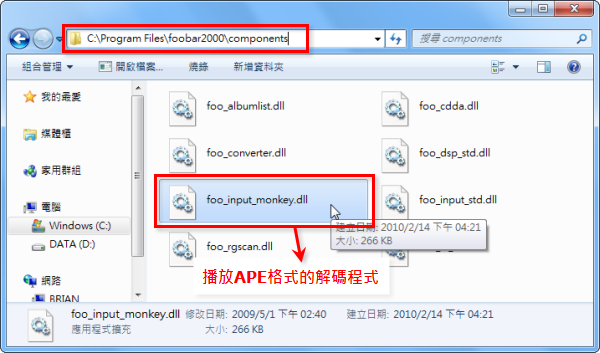
第2步 另外,如果你要在foobar2000中執行APE音樂檔的轉檔與歌曲分割工作,必須先下載LAME編碼器放在硬碟中的任何一個資料夾裡,我們在後面的轉檔步驟中會需要手動設定一次「lame.exe」音樂編碼引擎的路徑,才可正常執行轉檔工作。
請從本文上方的連結下載LAME編碼器軟體包,解壓縮後放在「C:\」或其他你慣用的資料夾,只要確定「lame.exe」有在裡面就可以。
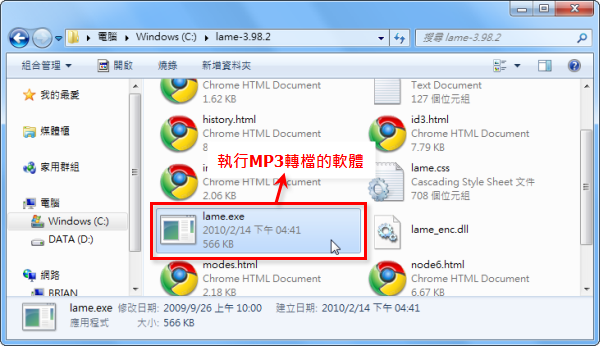
二、將APE音樂檔分割成多個MP3檔案
第1步 開啟foobar2000音樂播放器,將你的APE檔案旁邊的「.cue」檔案拉到foobar2000的播放清單中,便可匯入該APE檔中的播放曲目。
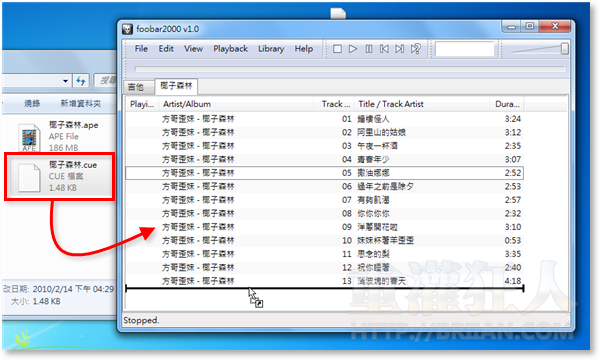
第2步 此時,請用滑鼠選取你要轉檔的歌曲,一次可以選取多個檔案,使其反白後,在歌曲上按右鍵再點「Convert」→「.…」,準備執行轉檔工作。
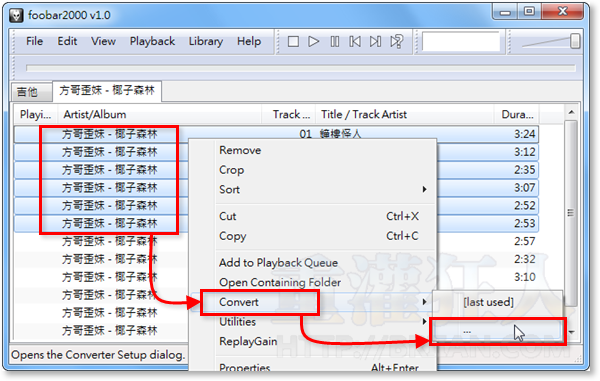
TIPS:如果你之前執行過APE轉MP3的工作,下次要再執行同樣的轉檔任務時,可以選「Convert」→「[last used]」,直接轉檔,或者可以在後面第3步驟中將轉檔設定儲存成一個新的任務名稱,下次直接點選調整好的設定值即可直接快速轉檔。
第3步 開啟「Convert Setup」視窗後,請先在「Outpur format」下拉選單中點選「MP3(LAME), 190kbps, V2, fast」或其他你要轉檔的格式,這裡以「MP3」格式為主。
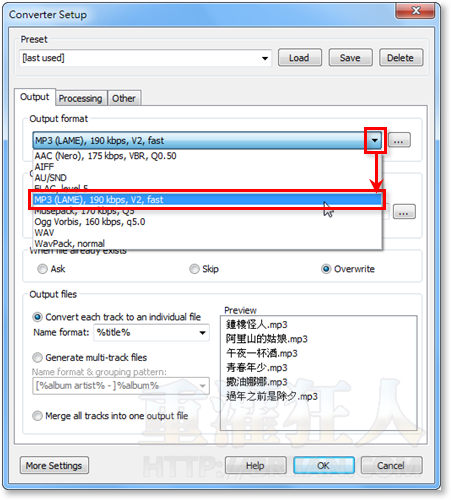
第4步 接著在「Output path」設定好轉檔後的存檔位置,如果你希望能自定歌曲名稱的話,可以在「Output files」中作調整,一般都不用另外處理,直接按「OK」按鈕即可。
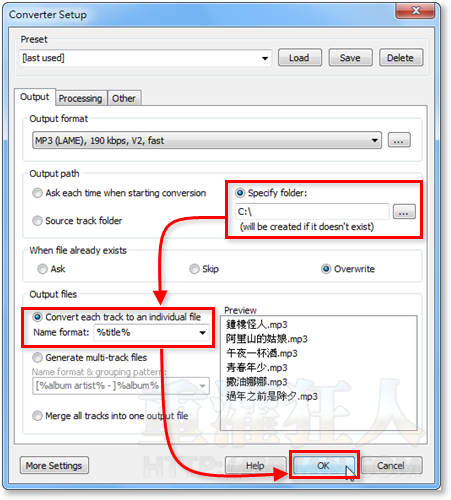
第5步 當我們按下「OK」按鈕後,此時會跳出一個視窗問我們「lame.exe」放在哪裡,請找到你剛剛下載回來、解壓縮後的LAME編碼器資料夾,選取「lame.exe」檔案後再按「開啟舊檔」按鈕。
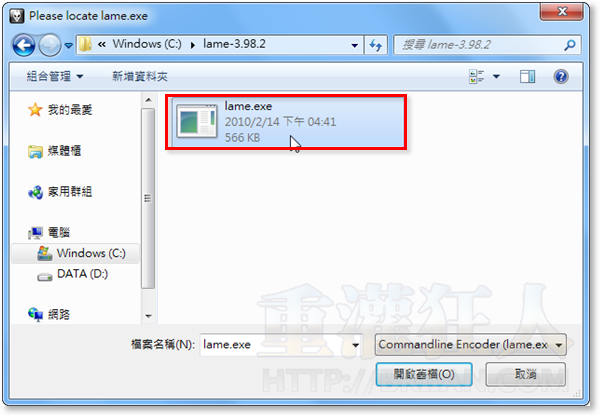
第6步 接著foobar2000會開始幫我們執行轉檔工作…
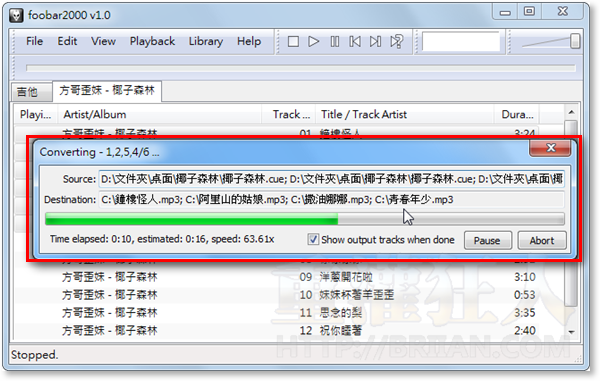
第7步 轉檔完成,原本APE檔案中的歌曲已經被我們分割、轉檔成MP3格式,並以曲目為檔案名稱儲存在你指定的資料夾中。
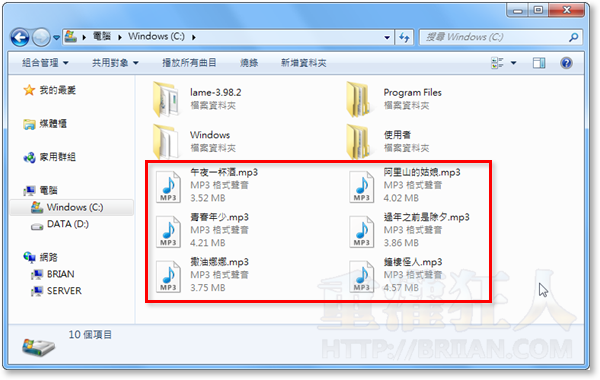
感谢版主的分享。。这个贴对我太多帮助了。谢谢。
跟大家一樣Step.5有問題
後來發現 把 LAME 那包裡面的東西 直接放到 foobar2000Portable\encoders\
底下就好了
提示會問你要不要 覆蓋 就覆蓋就好
在執行一次convert 就OK囉
step.5就會被skip 直接進入轉換程序~ 也沒有error msg